花朵字,用PS制作浪漫唯美的玫瑰花文字(6)
来源:站酷
作者:设计软件通
学习:4950人次
这样新加入的玫瑰颜色效果就与整体更加匹配了
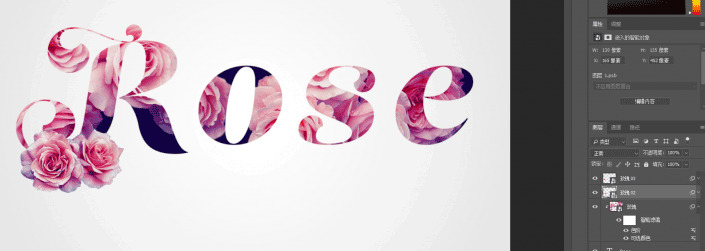
17
最后一步
在最上方添加一个渐变映射
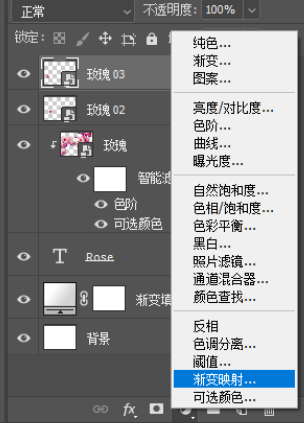
渐变参数分别为
0%-#5d4e7c
50%#8d6385
100%-#cd9a90
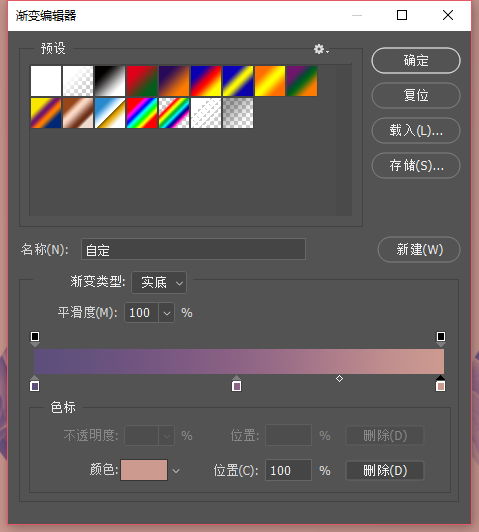
18
将反向打勾
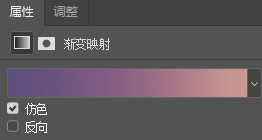
将图层的混合模式设置为柔光
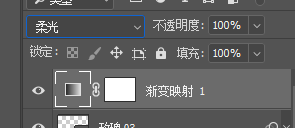
完成:

www.16xx8.com
清新、文艺的感觉,是现在流行的一种审美,相信同学们已经在动手制作了,一起学习吧。
学习 · 提示
相关教程
关注大神微博加入>>
网友求助,请回答!







